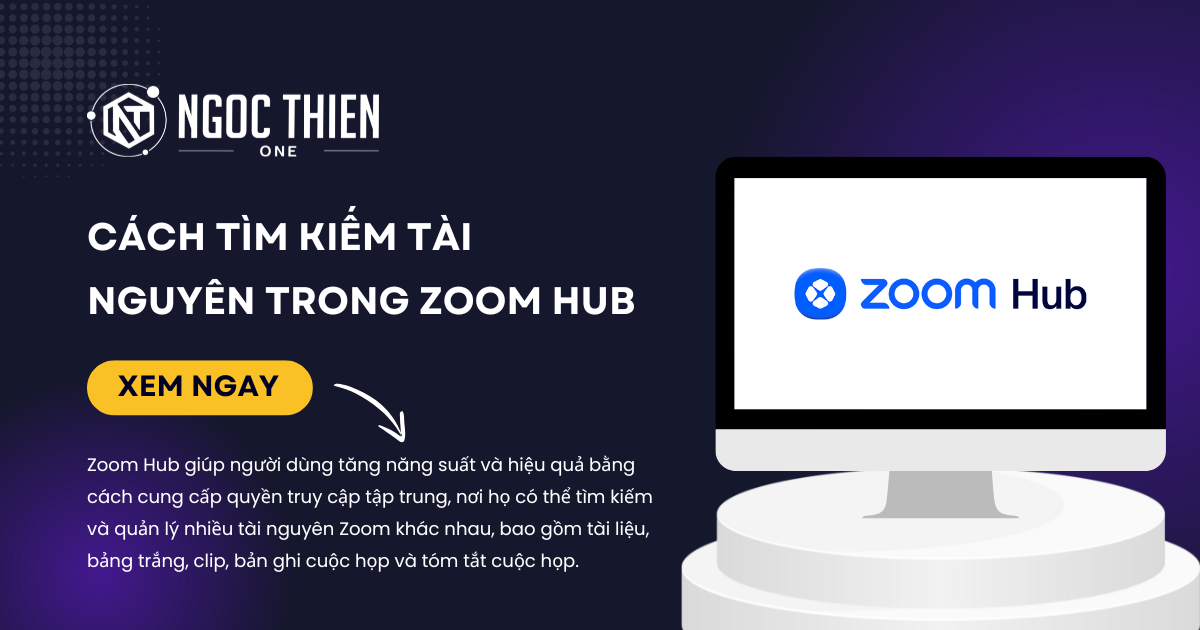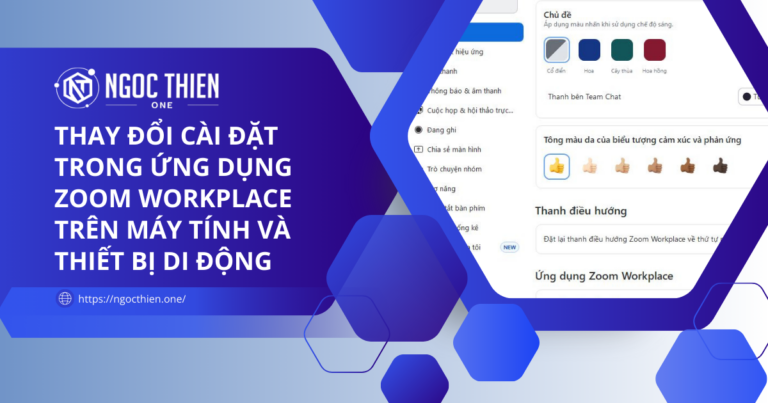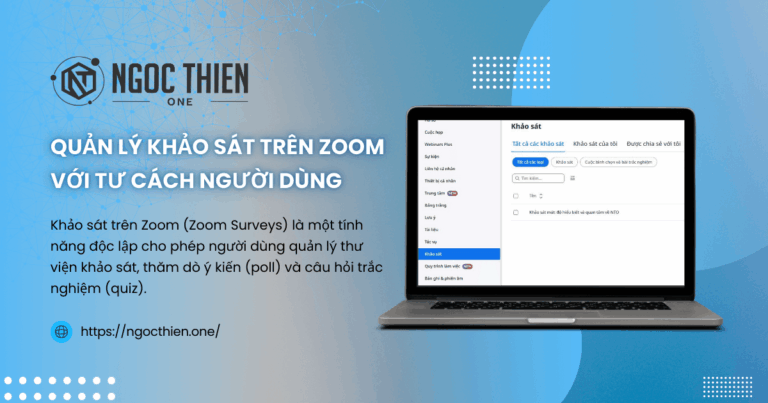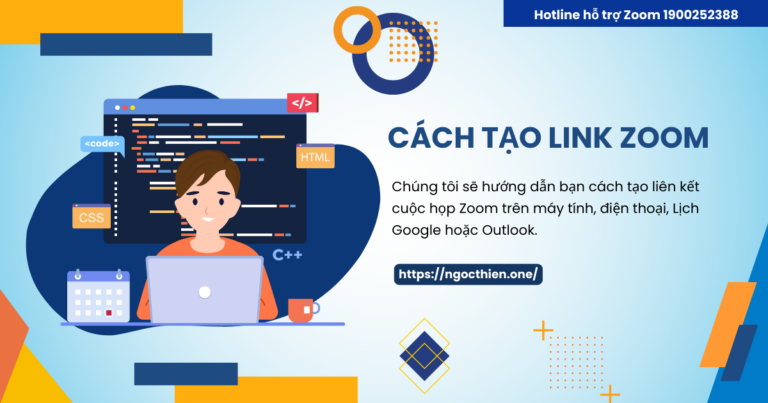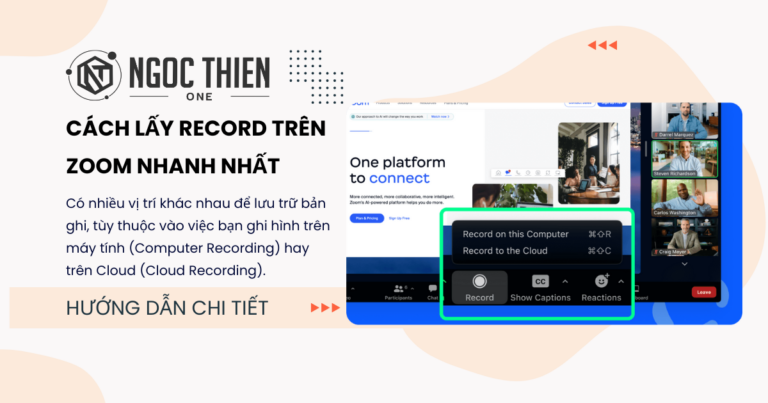Tìm kiếm tài nguyên trong Zoom Hub giúp người dùng nâng cao năng suất và hiệu quả làm việc bằng cách cung cấp một điểm truy cập tập trung, nơi họ có thể tìm kiếm và quản lý các tài nguyên Zoom khác nhau như tài liệu, bảng trắng, clip, bản ghi cuộc họp và tóm tắt cuộc họp.
Yêu cầu để tìm kiếm tài nguyên trong Zoom Hub
- Ứng dụng Zoom trên máy tính:
- Windows: phiên bản 6.5.5 hoặc cao hơn
- macOS: phiên bản 6.5.5 hoặc cao hơn
- Linux: phiên bản 6.5.5 hoặc cao hơn
- Zoom Hub phải được bật
Lưu ý: Zoom Hub có thể không khả dụng cho một số ngành dọc và một số khách hàng nhất định.
Hạn chế khi tìm kiếm tài nguyên trong Zoom Hub
- Truy cập tài liệu yêu cầu bật Zoom Docs.
- Truy cập bảng trắng yêu cầu bật Zoom Whiteboard.
- Truy cập clip yêu cầu bật Zoom Clips.
Cách tìm kiếm tài nguyên trong Zoom Hub chi tiết
Tìm kiếm trong Hub
Zoom Hub cung cấp cho người dùng cách tiện lợi để tìm kiếm các loại tài nguyên mà họ sở hữu hoặc được chia sẻ. Trường tìm kiếm, được hiển thị bằng biểu tượng Find ![]() , có thể truy cập từ đầu các trang sau:
, có thể truy cập từ đầu các trang sau:
- Trang chủ [Home]
- Tệp của tôi [My files]
- Được chia sẻ với tôi [Shared with me]
- Được gắn dấu sao [Starred]
- Bất kỳ thư mục được chia sẻ nào [Any shared folder]
Tính năng tìm kiếm có thể được sử dụng theo nhiều cách:
- Nhập thủ công: Hiển thị kết quả dựa trên văn bản được nhập trong trường Find all your Zoom assets.
- Bộ lọc tìm kiếm mặc định: Chỉ hiển thị các tài nguyên được xem gần đây (Top results), (Cloud recordings, Docs, Data Tables, Meeting summaries, Meeting agendas, Whiteboards hoặc Clips), hoặc thư mục.
- Bộ lọc kết quả tìm kiếm: Lọc kết quả theo vị trí thư mục chia sẻ (nếu có), ngày, theo người, hoặc chỉ theo tiêu đề.
- Sắp xếp kết quả tìm kiếm: Tự động sắp xếp kết quả theo loại tài nguyên.
Trang chủ [Home]
Tạo tài nguyên
Phần đầu trang Home cung cấp quyền truy cập nhanh để tạo các loại tài nguyên trong Hub và tạo thư mục.
Recent
Danh sách Recent trong trang Home hiển thị các tài nguyên và thư mục được xem gần đây, bao gồm cả thư mục chia sẻ. Danh sách này hiển thị chi tiết sau (có thể lọc theo loại hoặc ngày):
- Name: Tên tài nguyên
- Owner: Chủ sở hữu
- Location: Vị trí trong Hub
- Last viewed: Lần xem gần nhất
Tệp của tôi [My files]
Trang My files hiển thị tất cả tài nguyên Zoom do người dùng sở hữu. Mọi tài liệu, bảng trắng và clip thuộc quyền sở hữu sẽ nằm ở đây, ngay cả khi không được tạo trực tiếp trong Hub. Danh sách hiển thị:
- Name: Tên tài nguyên/thư mục
- Last modified: Thời gian chỉnh sửa gần nhất
Thư mục ghi âm cuộc họp
Theo mặc định, tất cả các bản ghi được tạo từ các cuộc họp bạn tổ chức đều được liệt kê trong thư mục này, với các bản ghi trên đám mây và bản ghi trên máy tính được sắp xếp vào các tab riêng biệt.
- Danh sách tài sản ghi âm đám mây hiển thị cùng thông tin chi tiết như Tệp của tôi
- Danh sách tài sản ghi âm máy tính hiển thị các thông tin chi tiết sau:
- Topic: Hiển thị tên tài nguyên
- ID: Hiển thị ID cuộc họp
- Host: Hiển thị người chủ trì cuộc họp
- Start time: Hiển thị thời điểm bắt đầu ghi âm
- Computer name: Hiển thị tên máy tính nơi lưu trữ tài nguyên
- Location: Hiển thị đường dẫn tệp trong máy tính nơi tài nguyên được lưu trữ
Thư mục tóm tắt cuộc họp
Tất cả các bản tóm tắt cuộc họp được tạo đều được liệt kê trong thư mục này theo mặc định. Danh sách tài nguyên của thư mục này hiển thị các chi tiết sau:
- Name: Hiển thị tên tóm tắt
- Meeting ID: Hiển thị ID cuộc họp
- Date created: Hiển thị ngày tạo
- Last modified: Hiển thị thời điểm tài nguyên được cập nhật lần cuối
Được chia sẻ với tôi [Shared with me]
Trang “Shared with me“ hiển thị tất cả tài nguyên Zoom được chia sẻ với người dùng với tư cách cộng tác viên. Danh sách tài sản hiển thị các chi tiết sau, có thể được lọc theo loại tài nguyên hoặc ngày:
- Name: Tên tài nguyên
- Shared by: Người chia sẻ
- Shared time: Thời điểm chia sẻ
Được gắn dấu sao [Starred]
Trang “Starred” hiển thị tất cả tài sản và thư mục yêu thích của người dùng, bao gồm cả thư mục dùng chung. Danh sách tài nguyên hiển thị các chi tiết sau, có thể được lọc theo loại tài nguyên hoặc ngày:
- Name: Tên tài nguyên/thư mục
- Owner: Chủ sở hữu
- Location: Vị trí trong Hub
- Last modified: Ngày chỉnh sửa cuối
Rác [Trash]
Trang Trash hiển thị các tài nguyên và thư mục đã bị xóa trong 30 ngày qua (không bao gồm thư mục chia sẻ). Sau 30 ngày, các tài nguyên này sẽ bị xóa vĩnh viễn. Danh sách hiển thị:
- Name: Tên tài nguyên/thư mục
- Deleted by: Người đã xóa
- Remaining time: Thời gian còn lại trước khi xóa vĩnh viễn
- Original location: Vị trí ban đầu trong Hub
Duyệt tệp theo cuộc họp [Browse files by Meetings]
Hub cung cấp cho người dùng quyền truy cập vào tất cả các cuộc họp mà họ sở hữu hoặc tham gia. Các cuộc họp được sắp xếp theo ngày, giúp người dùng nhanh chóng và thuận tiện duyệt và quản lý các bản ghi và tóm tắt sau khi cuộc họp kết thúc. Các cuộc họp được liệt kê có tổng quan cấp cao bao gồm tất cả các tài nguyên liên quan và tùy chọn xem thông tin chi tiết về tài nguyên.
Bộ lọc tìm kiếm cuộc họp
Các tùy chọn bộ lọc sau đây có sẵn để hỗ trợ tìm kiếm:
- Lọc giữa: All meetings, Meetings with recordings, Meetings with summaries
- Lọc theo: Meetings I hosted, Recurring meetings
- Lọc theo tên/ID cuộc họp
- Lọc theo ngày
- Lọc theo người tham gia
Hỗ trợ cuộc họp định kỳ
Đối với cuộc họp định kỳ, người dùng có thêm tùy chọn ở cả chế độ xem tổng quan và chi tiết, cho phép truy cập liền mạch giữa các phiên trước và hiện tại.
Tổng quan cuộc họp hiển thị
Mỗi cuộc họp đều hiển thị những thông tin sau trong phần tổng quan:
- Tên cuộc họp
- Biểu tượng AI Companion
 : Chỉ ra rằng có bản ghi chép để tạo bản tóm tắt tùy chỉnh
: Chỉ ra rằng có bản ghi chép để tạo bản tóm tắt tùy chỉnh - (Chỉ dành cho các cuộc họp định kỳ) Biểu tượng cuộc họp định kỳ: Biểu thị cuộc họp định kỳ và mở rộng phần tổng quan để dễ dàng truy cập vào các cuộc họp trước đó với các thông tin chi tiết mở rộng sau:
- Ngày họp trước
- Tóm tắt nhanh các phiên trước
- Collapse all: Thu gọn thông tin
- Thời gian họp
- Người chủ trì cuộc họp
- Số lượng tài nguyên
- View all: Xem chi tiết cuộc họp
- Người tham gia
- Hình thu nhỏ các tài nguyên
Chế độ xem chi tiết cuộc họp
Mỗi cuộc họp sẽ hiển thị những thông tin chi tiết sau:
- Back to meeting: Quay lại tổng quan cuộc họp
- Tên cuộc họp
- (Chỉ dành cho các cuộc họp định kỳ) Biểu tượng cuộc họp định kỳ: Biểu thị một cuộc họp định kỳ
- (Chỉ dành cho các cuộc họp định kỳ) Biểu tượng mũi tên: Chuyển đổi chế độ xem chi tiết giữa các cuộc họp trước và hiện tại một cách liền mạch
- Ngày, giờ và thời lượng cuộc họp
- Những người tham dự cuộc họp
- Hình thu nhỏ tài nguyên
- Tài sản cuộc họp: Hiển thị tổng số bản ghi trên đám mây, bản ghi trên máy tính và bản tóm tắt trong cuộc họp và liệt kê chúng với các chi tiết sau:
- Name: Hiển thị tên tài sản
- Owner: Hiển thị tên người dùng của chủ sở hữu tài sản
- Last modified: Hiển thị thời điểm tài sản được cập nhật lần cuối
- Tạo từ cuộc họp: Hiển thị số lượng bản tóm tắt cuộc họp tùy chỉnh đã tạo và liệt kê chúng với các thông tin chi tiết sau:
- Name: Hiển thị tên tài sản
- Owner: Hiển thị tên người dùng của chủ sở hữu tài sản
- Last modified: Hiển thị thời điểm tài sản được cập nhật lần cuối
Thư mục chia sẻ (Shared folders)
Phần Thư mục dùng chung hiển thị danh sách tất cảncác thư mục dùng chung mà người dùng sở hữu hoặc được chia sẻ với họ. Mỗi thư mục dùng chung có một trang chủ riêng với tab Tất cả tài liệu, hiển thị tất cả tài sản và thư mục được chia sẻ với tất cả thành viên.
Danh sách tài nguyên này hiển thị các thông tin chi tiết sau, có thể lọc theo loại tài nguyên hoặc ngày:
- Name: Tên tài nguyên/thư mục
- Creator: Người tạo
- Last modified: Ngày chỉnh sửa cuối
Mọi thắc mắc trong quá trình thực hiện, đừng ngần ngại gọi NTO qua số điện thoại dưới đây để được tư vấn.